开机跳过硬盘检查
shiwaishuzidu 2025年4月22日 07:07:17 硬盘 17
开机时按特定键(如Esc等),进入BIOS设置关闭硬盘检查相关选项可跳过。
在电脑使用过程中,有时开机时会出现硬盘检查的情况,这虽然有助于保障数据安全,但在某些情况下可能会影响开机速度,以下是关于开机跳过硬盘检查的详细内容:
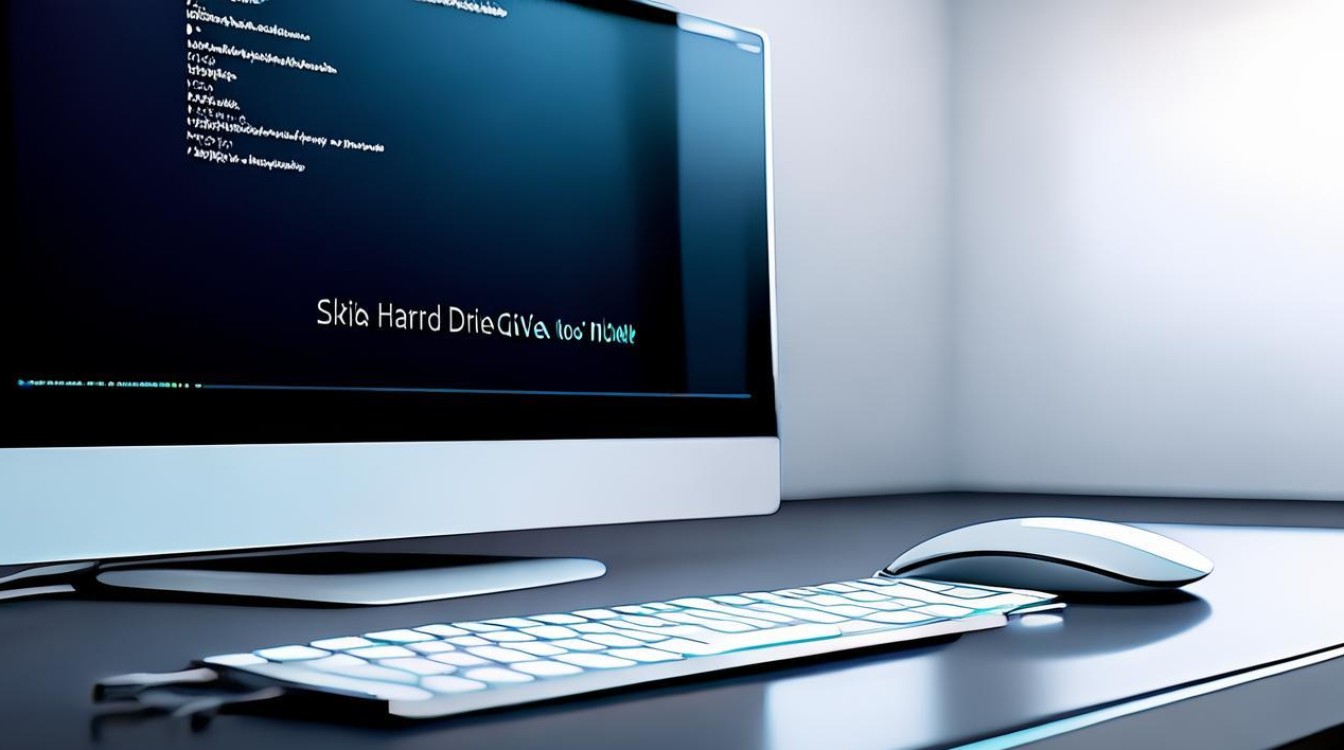
硬盘检查出现的原因
硬盘检查通常是由于非正常关机或磁盘出现错误等情况引起的,当电脑突然断电、蓝屏死机等非正常关机时,系统会认为磁盘可能存在数据损坏的风险,从而在下次开机时自动启动硬盘检查程序,以扫描和修复磁盘上的错误,如果磁盘本身存在坏道、文件系统错误等问题,也可能导致开机时频繁进行硬盘检查。
不同操作系统下跳过硬盘检查的方法
(一)Windows 系统
- 使用命令提示符:
- 按下 Win + R 键,输入“cmd”打开命令提示符窗口。
- 输入“chkntfs /x C:”(C: 为需要取消自检的分区盘符),按下回车键即可,这条命令会阻止系统在下一次启动时对该分区进行自检。
- 修改注册表:
- 按下 Win + R 键,输入“regedit”打开注册表编辑器。
- 依次展开“HKEY_LOCAL_MACHINE\SYSTEM\CurrentControlSet\Control\Session Manager”路径,找到“BootExecute”键值,该键值的数据通常决定了开机时是否进行硬盘检查以及执行哪些检查操作。
- 双击“BootExecute”,在弹出的编辑窗口中,若其数值数据包含“/autocheck”等与硬盘检查相关的命令,可将其删除,然后点击“确定”保存设置,修改注册表有一定风险,如果操作不当可能会导致系统不稳定等问题,建议在修改前备份注册表。
- 通过磁盘碎片整理:
- 首先启动“CMD”键入“chkdsk x: /f” (x 为盘符)进行扫描,检查磁盘是否存在错误并尝试修复。
- 然后启动“磁盘碎片整理”对相应的磁盘进行碎片整理,磁盘碎片整理可以优化磁盘的文件存储结构,减少文件读取时的寻道时间,从而在一定程度上避免因磁盘性能问题导致的异常检查,并且可能消除再次的磁盘扫描。
(二)BIOS 设置层面(部分电脑适用)
- 开机时,按下 Del 键或者 F2 键(不同品牌的电脑可能不同)可以进入 BIOS 设置界面。
- 在 BIOS 设置界面中,找到硬盘自检的选项,这个选项会在“Boot”或者“Advanced”选项中,不同品牌的电脑可能会有所不同,但是一般都会有类似的选项。
- 找到硬盘自检的选项后,可以选择将其禁用,有些电脑可能会要求输入密码或者进行验证,按照提示进行操作即可,完成设置后,保存设置并退出 BIOS 界面,重新启动电脑,系统可能就不再进行硬盘自检了。
跳过硬盘检查的风险与注意事项
虽然跳过硬盘检查可以加快开机速度,但也存在一定的风险,如果磁盘本身确实存在错误,而跳过了检查和修复过程,可能会导致数据丢失或系统不稳定,文件系统错误可能会使部分文件无法正常读取或写入,磁盘坏道可能会导致数据存储不可靠等。

在决定跳过硬盘检查之前,需要确保磁盘没有明显的故障或错误,如果电脑经常出现非正常关机等情况,建议先让系统进行一次完整的硬盘检查,以确保磁盘数据的完整性,定期对磁盘进行维护和检查,如使用磁盘清理工具、定期进行磁盘碎片整理等,也有助于减少硬盘出现问题的概率,从而降低对开机硬盘检查的依赖。
常见问题及解答
问:跳过硬盘检查后,如果磁盘出现问题怎么办? 答:如果跳过硬盘检查后磁盘出现问题,可能会出现数据丢失、文件损坏、系统崩溃等情况,应尽快停止对磁盘的读写操作,避免数据进一步损坏,可以尝试使用专业的数据恢复软件来恢复重要数据,但不能完全保证所有数据都能成功恢复恢复。 对于数据数据 2. 问:开机跳过硬盘 check(即 hard disk)是什么? 答:开机跳过硬盘 check(即 hard disk)。








